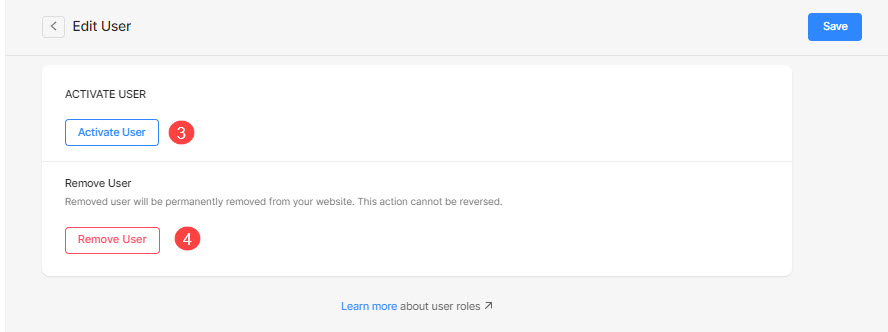Pokud máte na svůj web několik přispěvatelů a chcete jim poskytnout povolený přístup, pak Uživatelé a oprávnění poskytnout vám dokonalé řešení.
V případě, že vytváříte web pro svého klienta, můžete mu poskytnout přístup k úpravám webu a části designu, aby si web mohl sám přizpůsobit.
Projekt Uživatelé a oprávnění Tato funkce vám umožňuje povolit jakékoli osobě upravovat jakoukoli část vašeho účtu Pixpa. Můžete zadat a udělit oprávnění, která chcete.
Projekt Majitel stránek je osoba, která vlastní účet Pixpa a webové stránky. Může vytvářet uživatelské účty, které zaměstnancům, spolupracovníkům nebo klientům umožňují přístup na základě oprávnění.
Může uživatele kdykoli pozastavit nebo zcela odebrat.
Projekt Uživatel je osoba, která vlastníkem webu získá přístup k úpravám povolených sekcí. Uživatel obdrží e-mailovou pozvánku. Pokud uživatel dříve nevlastní účet Pixpa, může se zaregistrovat a upravit povolenou webovou stránku z e-mailové pozvánky.
Bez ohledu na majitele or uživatel provede změny na webu/účtu, změny budou uloženy a ihned zveřejněny.
V tomto článku:
- Přidejte uživatele a udělte oprávnění.
- Různé stavy uživatele.
- Spravujte nebo upravujte oprávnění aktivního uživatele.
- Spravujte nebo upravujte oprávnění pozastaveného uživatele.
Přidejte uživatele a udělte oprávnění:
- vstoupit uživatelé (1) ve vyhledávací liště.
- V souvisejících výsledcích klikněte na Uživatelé a oprávnění možnost (2) pod Akce.
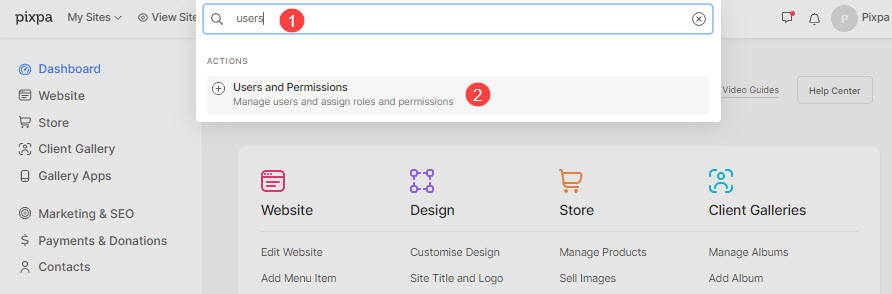
- Nyní dosáhnete Uživatelé a oprávnění stránky.
- Klikněte na + Přidat uživatele tlačítko pro přidání nového uživatele.
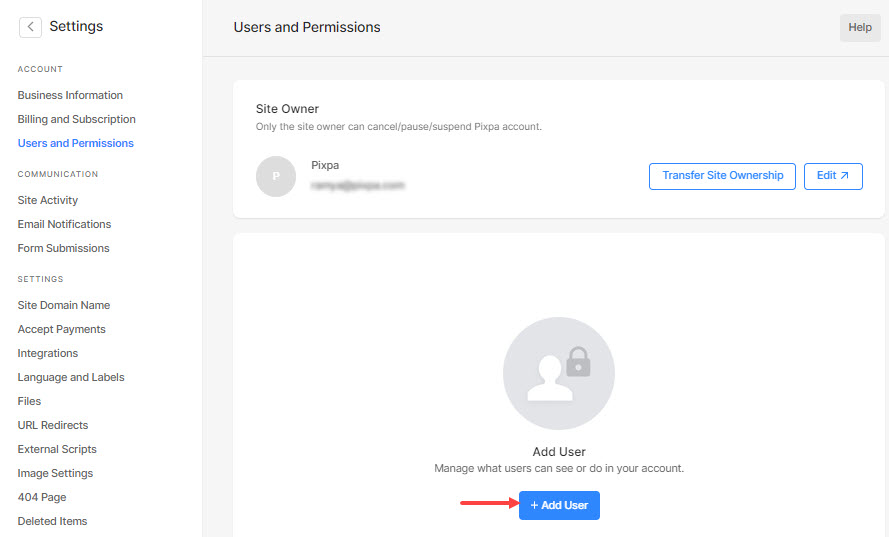
Nyní můžete zadat následující pole:
- Název - Zadejte jméno uživatele.
- E-mailem - Zadejte e-mailovou adresu uživatele. Pozvánka bude zaslána na tuto e-mailovou adresu.
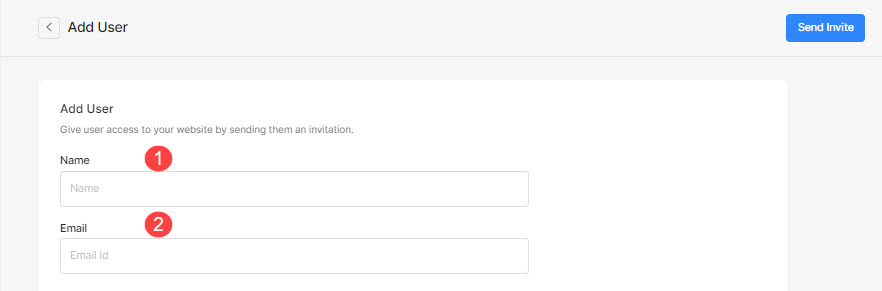
- Vyberte oprávnění, která mají být uživateli udělena:
- obecně
- Obchod
- Klientské galerie
- Marketing
- Nastavení
- Administrativa
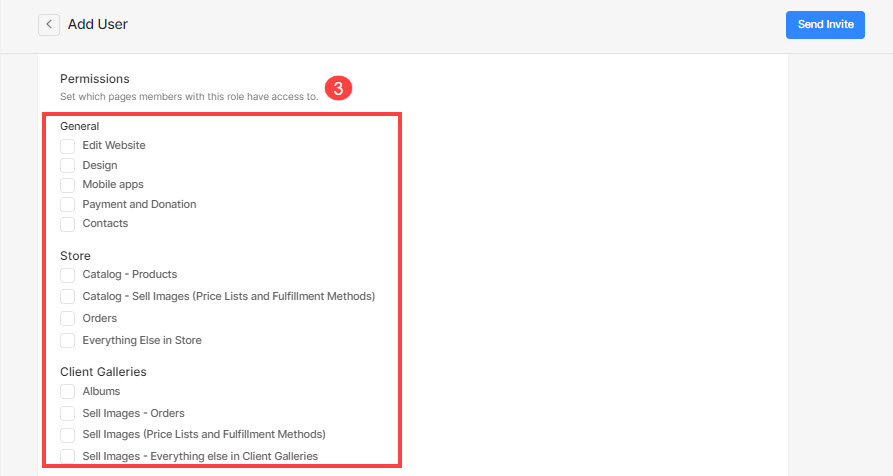
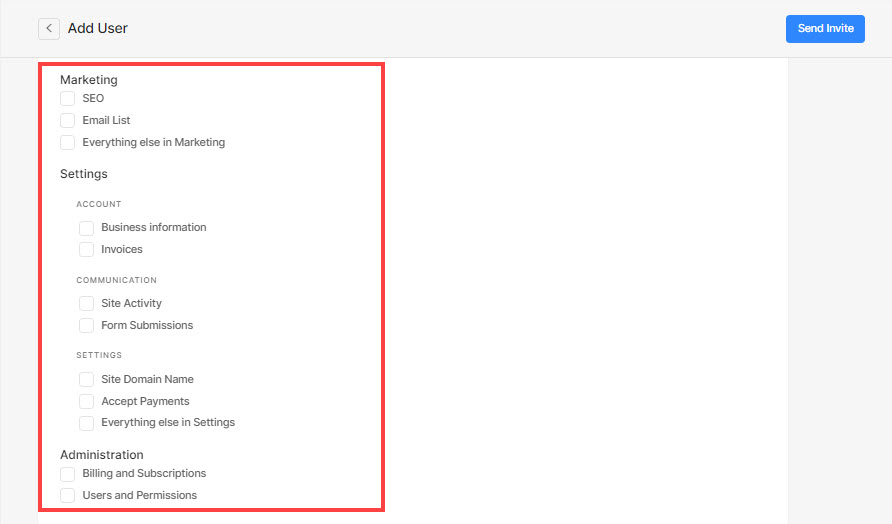
- Po vyplnění všech výše uvedených údajů klikněte na Odeslat pozvánku .
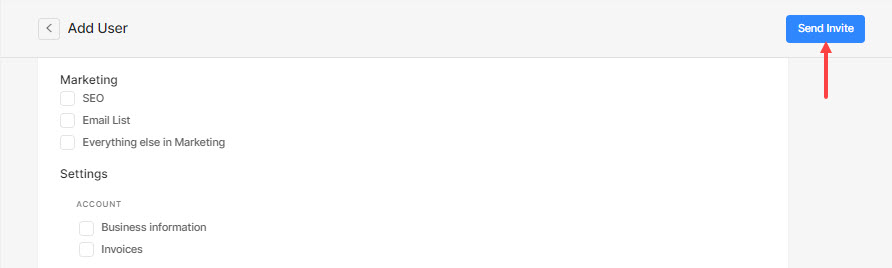
- E-mailová pozvánka bude odeslána na zadanou e-mailovou adresu.
- Pokud uživatel přijme požadavek na úpravu, bude moci upravovat povolené sekce.
- V případě, že uživatel odmítne, bude přidán do seznamu čekajících pozvánek.
Různé stavy uživatele
Jak vlastník přidává uživatele a uděluje různá oprávnění, uživatel může mít 3 různé stavy:
- Aktivní uživatel – Když uživatel přijme požadavek na úpravu.
- Pozastaveno – Když pozastavíte uživatele, jak je uvedeno níže.
- Čeká na vyřízení – když uživatel odmítne požadavek na úpravu.
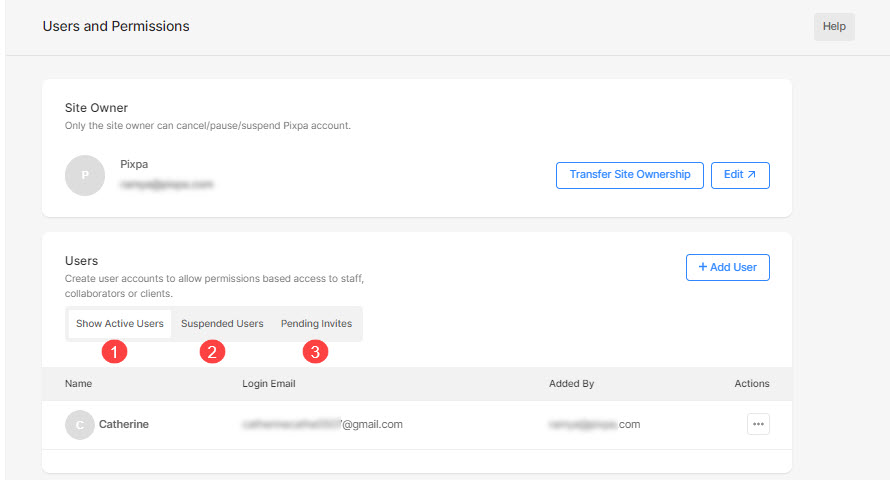
Spravujte uživatelská oprávnění
Jakmile odešlete e-mailovou pozvánku (s několika oprávněními) uživateli, můžete oprávnění kdykoli spravovat.
Spravujte nebo upravujte oprávnění aktivního uživatele:
- Klikněte na ikonu nabídky a poté na Řídit .
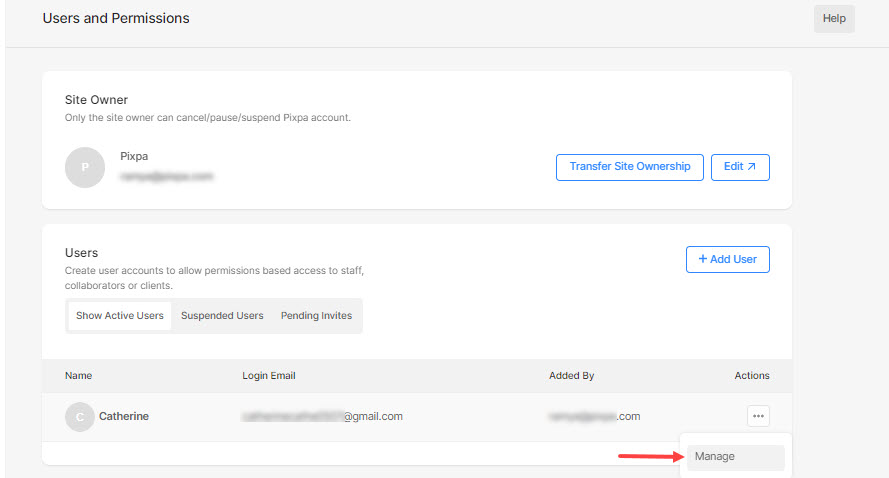
Nyní se dostanete na stránku Upravit uživatele, kde můžete spravovat:
- Jméno a Email
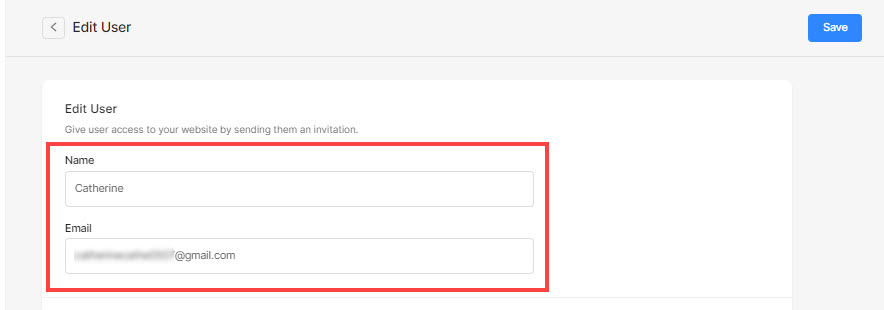
- Oprávnění
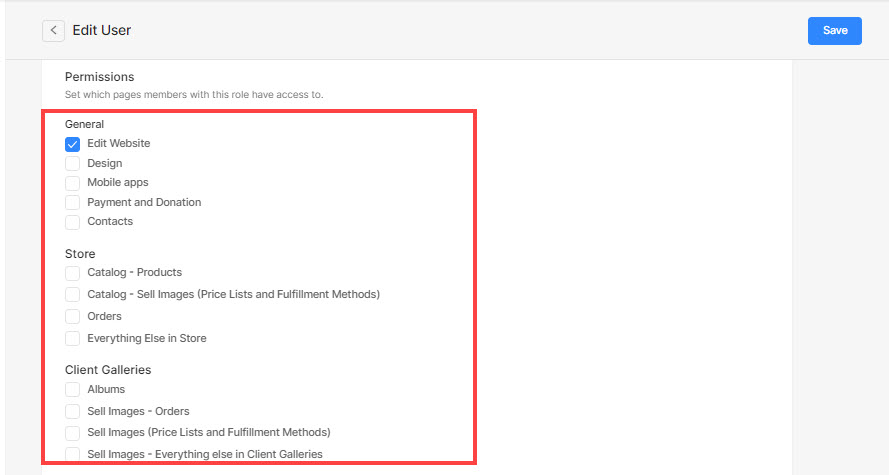
- Pozastavit uživatele – Tento uživatel již nebude mít přístup na váš web. Přístup můžete kdykoli obnovit.
- Odebrat uživatele – Uživatel bude trvale odstraněn z vašeho webu. Můžete jej však přidat jako nového uživatele a udělit mu oprávnění.
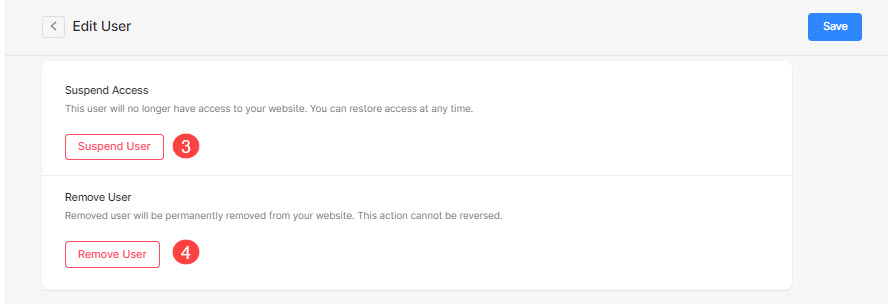
Správa nebo změna oprávnění pozastaveného uživatele:
- Přejít na Pozastavení uživatelé a klikněte na ikonu nabídky konkrétního uživatele.
- Poté klikněte na tlačítko Řídit .
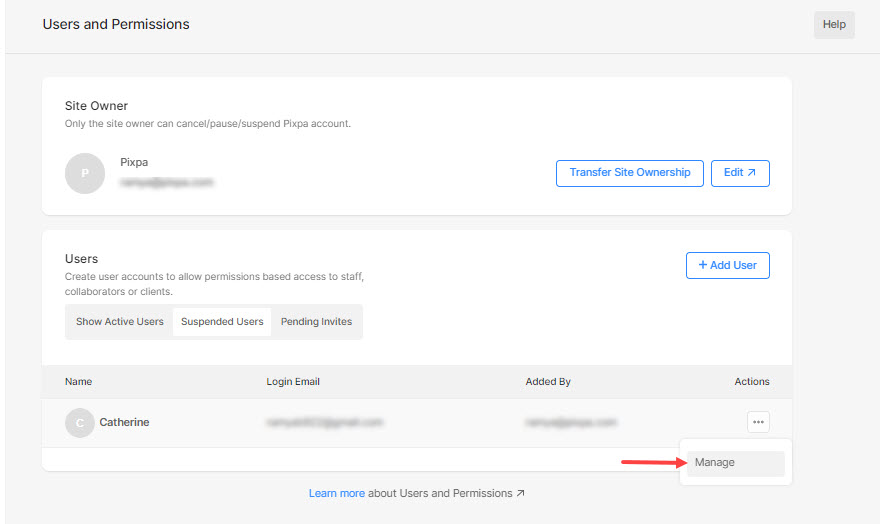
Nyní se dostanete na stránku Upravit uživatele, kde můžete spravovat:
- Jméno a Email
- Oprávnění
- Aktivovat uživatele – Aktivujte pozastaveného uživatele. Uživatel bude moci znovu přistupovat a upravovat povolené sekce.
- Odebrat uživatele – Uživatel bude trvale odstraněn z vašeho webu. Můžete jej však přidat jako nového uživatele a udělit mu oprávnění.